Bir Apple mağazasına gitmeden iPad'i test etmek mi istiyorsunuz? İşte iPad kullanıcı arayüzünün bir kısmını doğrudan tarayıcınızdan deneyimlemenin bir yolu!
İPad, Apple'ın teknoloji dünyasını şaşırtmak için geliştirdiği en son cihazdır ve hatta insanlar bir tanesine ilk kez sahip olmak için bütün gece sırada beklediler. Ancak basit bir JavaScript numarası sayesinde, bilgisayarınızdan ayrılmadan yeni özelliklerinden bazıları hakkında fikir edinebilirsiniz. Bu, iPad'deki her şeyi denemenize izin vermez, ancak yeni listelerin ve açılır menülerin yeni uygulamalarda olduğu gibi nasıl çalıştığını görmenize olanak tanır.
Tarayıcınızdan iPad’in kullanıcı arayüzünü test edin
Normalde, çevrimiçi Apple iPhone geliştirici kitaplığı standart bir web sayfası gibi görünür.
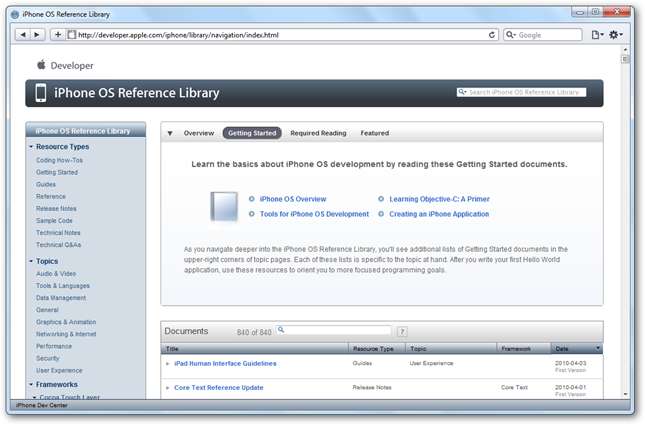
Ancak iPad'de, tamamen gelişmiş bir yerel iPad uygulaması gibi görünür ve hissedilir. Güzel bir JavaScript numarasıyla boredzo.org aynı arayüzü PC'nizde de kullanabilirsiniz. İPad, Safari tarayıcısını kullandığından, bu testi Windows için Safari'de çalıştırdık. Henüz yüklemediyseniz, Apple'dan indirebilirsiniz ( aşağıdaki bağlantı ) ve normal şekilde kurulum.

Şimdi, Safari'yi açın ve şu adresteki Apple’ın geliştirici sayfasına göz atın:
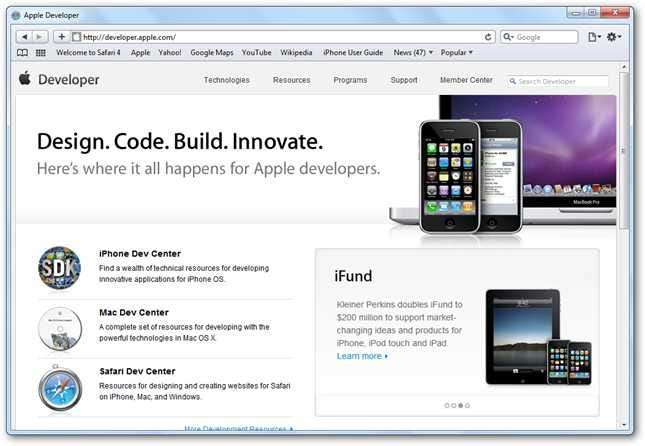
Şimdi, aşağıdakini adres çubuğuna girin ve Enter tuşuna basın.
javascript: localStorage.setItem ('debugSawtooth', 'true')

Son olarak, iPhone OS belgelerine gitmek için bu bağlantıya tıklayın.
Kısa bir gecikmeden sonra tam iPad tarzında açılmalıdır!
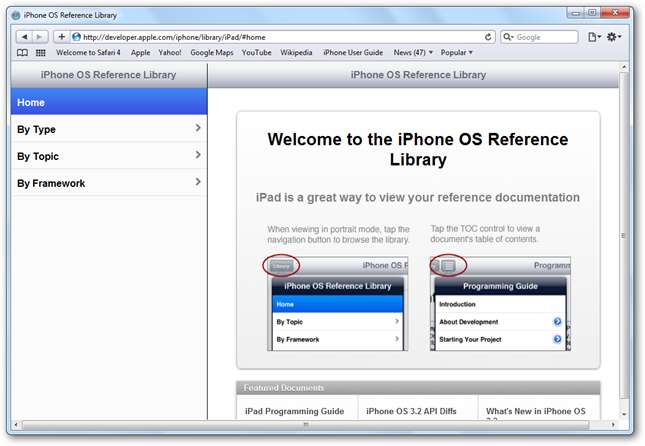
Sol menü tıpkı iPad'deki menüler gibi çalışır ve geçişlerle tamamlanır. Bir web sayfası yerine tamamen yerel bir uygulama gibi hissediyor. Metni kaydırmak için, dokunmatik ekranda kullandığınıza benzer şekilde tıklayıp yukarı veya aşağı çekin.
Hatta bazı sayfalarda, yeni iPad uygulamalarının çoğunda olduğu gibi bir açılır menü bulunur.
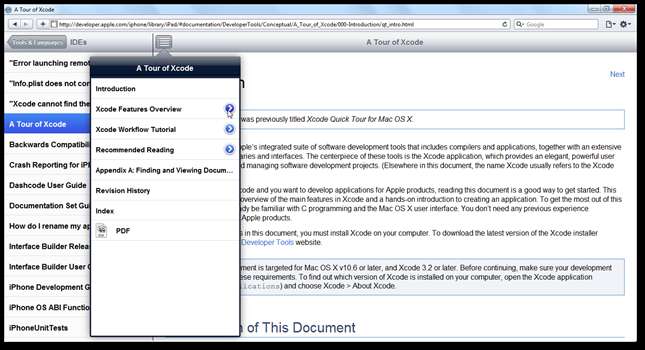
Sayfanın tarayıcınızın boyutuna göre oluşturulacağını ve pencerenizi yeniden boyutlandırırsanız sayfanın onunla yeniden boyutlandırılmayacağını unutmayın. Sayfayı yeniden yüklemek için F5'e basmanız yeterlidir; yeni pencere boyutuna sığması için yeniden boyutlandırılacaktır. Pencerenizi yatay modda iPad gibi uzun ve dar olacak şekilde yeniden boyutlandırırsanız, web sayfası değişir ve iPad'i döndürdüğünüzde olduğu gibi, açılır menü yerine sol menü kaybolur.

Bu, Safari gibi Webkit'e dayandığından Chrome'da da çalışır. Ancak, Firefox veya diğer tarayıcılardaki testimizde işe yaramadı.
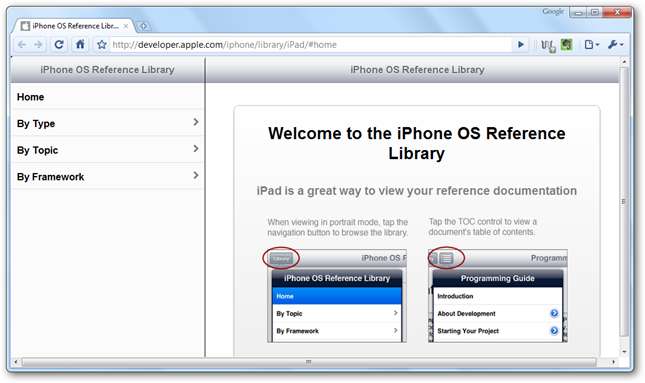
Çevrimiçi iPhone kullanıcı kılavuzuyla iPhone’un bazı kullanıcı arayüzlerini nasıl deneyimleyebileceğinizi daha önce ele almıştık. Henüz yapmadıysanız kontrol edin:
Safari 4 Geliştirici Araçları ile Mobil Web Sitelerini Windows'ta Görüntüleyin
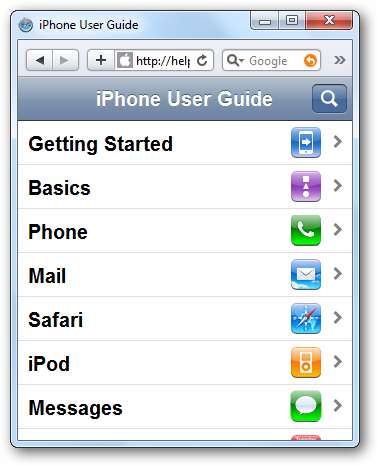
Sonuç
Bu, iPad'in tüm arayüzünü gerçekten denemenize izin vermese de, en azından size nasıl çalıştığına dair bir fikir verir. Bugün web uygulamalarına ne kadar işlevsellik eklenebileceğini görmek heyecan verici. Ve unutmayın, How-to Geek rastgele bir hayrana iPad veriyor! Henüz yapmadıysanız, Facebook sayfamıza ve hayran Nasıl Yapılır Geek'e gidin.
Nasıl Yapılır Geek Facebook Fan Sayfasında bir iPad kazanın







